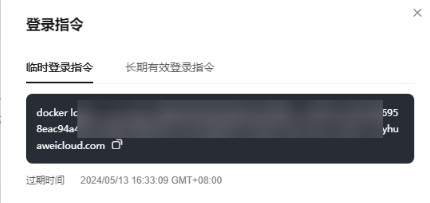更新时间:2025-03-11 gmt 08:00
推送镜像到镜像仓库-九游平台
操作场景
推送镜像(也叫上传镜像)到镜像仓库可以帮助您将本地的镜像推送到容器镜像服务的镜像仓库中,更方便的管理您的镜像。推送镜像到镜像仓库有两种方式:通过容器镜像客户端上传和通过swr页面上传。
- 客户端上传镜像,是指在安装了容器引擎客户端的机器上使用docker命令或者ctr命令将镜像上传到容器镜像服务的镜像仓库。如果是docker容器引擎客户端则使用docker push命令上传。如果是containerd容器引擎客户端则使用ctr push命令上传。适用于大镜像的上传。

容器引擎客户端推送镜像既可走内网链路也可走外网链路。详情请参见配置访问网络。
- swr页面上传镜像,是指直接通过swr控制台页面将镜像上传到容器镜像服务的镜像仓库。适用于小镜像的上传。
约束与限制
- 使用docker容器引擎客户端上传镜像时,需确保docker容器引擎客户端为1.11.2(包含)到24.0.9(包含)之间的版本;且镜像的每个layer大小不能超过10g;单个租户同时并发上传镜像layer总数不大于20个。
- 页面上传每次最多上传10个文件,单个文件大小(含解压后)不得超过2g。且仅支持上传1.11.2(包含)到24.0.9(包含)版本docker容器引擎客户端制作的镜像压缩包。
推送镜像到镜像仓库
小镜像可以使用页面上传镜像,暂不支持断点续传。大镜像推荐使用客户端上传。
swr对存储的镜像数量没有限制,您可以根据需要上传镜像。
操作步骤
- 登录。
- 在左侧导航栏选择“我的镜像”,单击右上角“页面上传”。
- 在弹出的窗口中选择组织,单击“选择镜像文件”,选择要上传的镜像文件。

多个镜像同时上传时,镜像文件会按照顺序逐个上传,不支持并发上传。
图2 上传镜像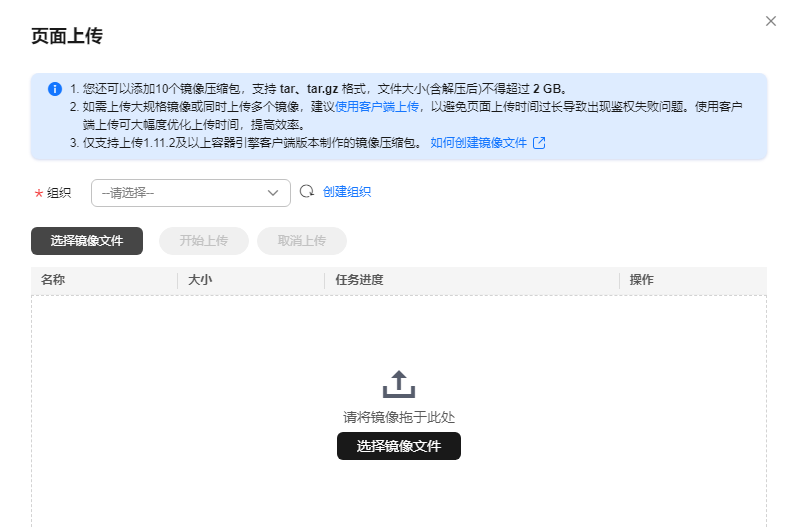
- 单击“开始上传”。
待任务进度显示“上传完成”,表示镜像上传成功。
常见问题
相关文档
意见反馈
文档内容是否对您有帮助?
提交成功!非常感谢您的反馈,我们会继续努力做到更好!
您可在查看反馈及问题处理状态。
系统繁忙,请稍后重试
如您有其它疑问,您也可以通过华为云社区问答频道来与我们联系探讨